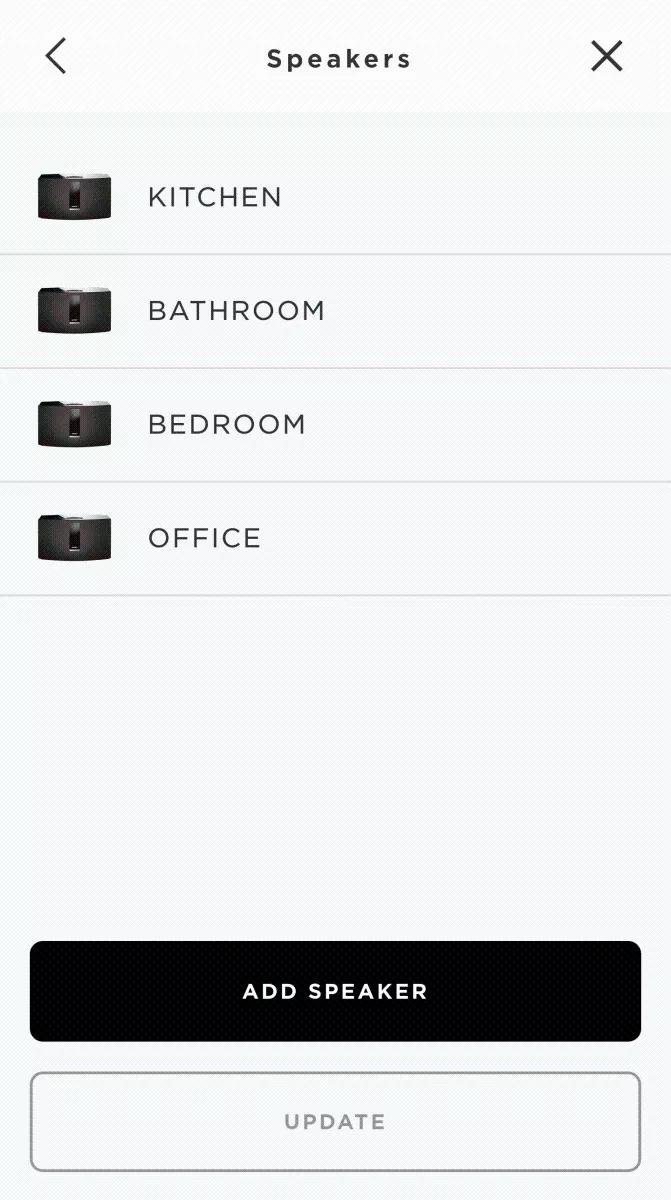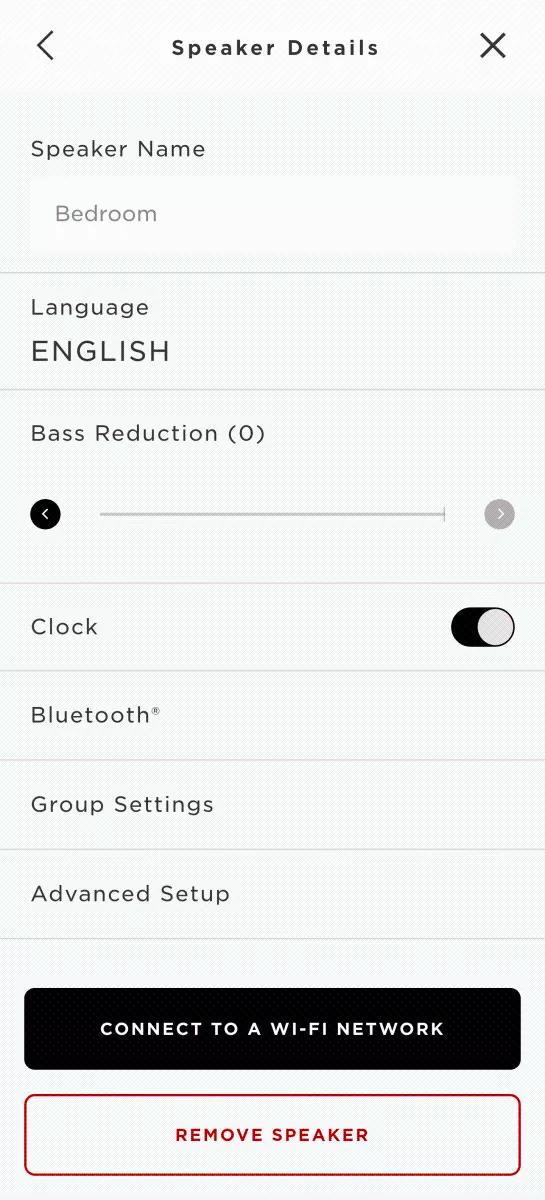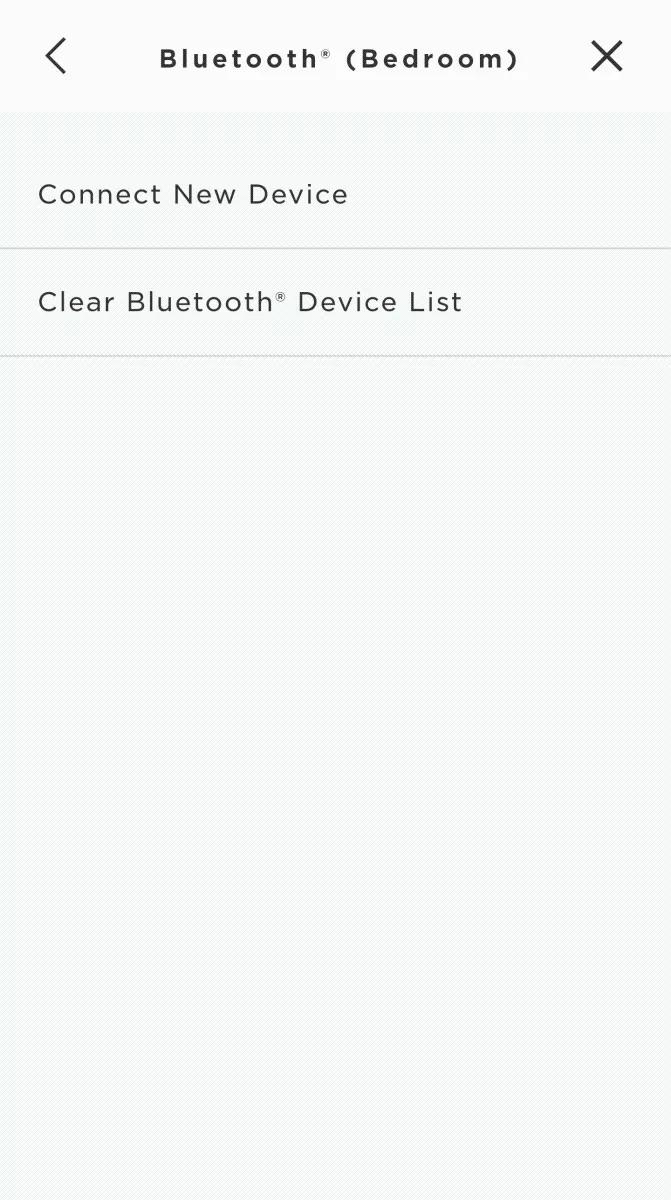Back to article
3348
清除配对 Bluetooth® 设备的产品内存
您的产品会记住它最近连接的几个蓝牙设备,以便它可以快速自动地重新连接到它们。删除此设备内存会忘记所有记住的设备,并允许您通过连接要记住的设备来启动新的设备列表。
清除先前连接的Bluetooth®设备的系统内存。
- 在Bose遥控器上,按 SOURCE 按钮: 在遥控器的显示屏上,将显示上次使用的音频源。
- 使用 向上 和 向下 按钮选中 “Bluetooth(蓝牙)”,然后按 “OK(确定)”。
- 按 更多 按钮。
- 按 向下 箭头以选中 “Clear Pairing List(清除配对列表)”。
- 按 OK(确定): 将听到一声降音 ,以确认配对列表已清除。
要使用 Unify (统一)菜单清除已连接 Bluetooth ® 设备的产品内存:
- 在系统打开的情况 下,按下 Bose 遥控器上的 " 设置 " 按钮。 系统菜单应出现在电视上
如果电视上未显示系统菜单,请确保选择了正确的电视输入 - “蓝牙设置 ”应该是第一个菜单项,并且应该已经突出显示。 按 OK 按钮将其选中
- 在下一个屏幕上,按向下导航按钮一次以突出 显示清除配对列表
- 按左侧导航按钮一次以选中“ OK (确定)”,然后按 按 “ OK (确定) ”按钮
- 按 OK 退出确认消息屏幕
- 再次按 OK 退出蓝牙设置屏幕
- 按 EXIT (退出)退出系统菜单
要使用 SoundTouch 应用程序清除已连接Bluetooth® 设备的产品内存:
- 在 SoundTouch 应用程序菜单中,点击设置
提醒:要打开应用程序菜单,请点击左上角的菜单图标
☰ - 选择扬声器设置,然后选择所需的系统
;
- 在扬声器详细信息屏幕上,选择Bluetooth
- 选择清除Bluetooth设备列表:确认消息短暂出现,系统发出提示音
该文章是否有帮助?
感谢您的反馈!